Q&A情報
特定のページに接続した際に、「Cookie を有効にして下さい」とメッセージが表示され、ページが表示されません。
文書番号:103809
最終更新日:2007/7/19 10:03
ご質問
Internet Explorer にて特定のページに接続した際に、「Cookie を有効にして下さい」とメッセージが表示され、ページが表示されません。
回答
ここではInternet Explorer にて特定のページに接続した際に、「Cookie を有効にして下さい」とメッセージが表示され、ページが表示されない場合の確認事項、対処方法について説明します。
● 現象の詳細
Internet Explorer にて特定のページに接続した際に、「Cookie を有効にして下さい」とメッセージが表示され、ページが表示されない場合があります。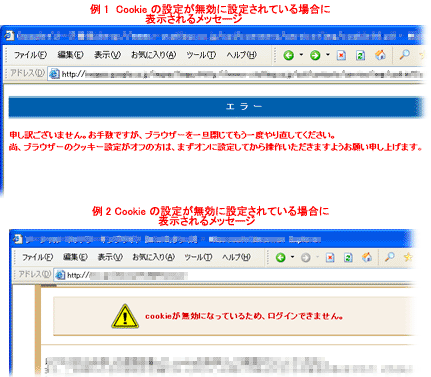
【補足】
Cookie (クッキー) とは、Web ページから Internet Explorer などのブラウザを通じて、パソコンのハードディスクにデータを書き込み保存させることができる機能のことです。
Cookie 機能を利用すると、Web ページを訪問した際に入力情報を記録しておいて、再度アクセスした時に『アクセス回数』を表示したり、『住所情報』『メールアドレス』などを自動的に入力欄に表示することができます。
Cookie の概要と、Cookie に残っている情報を削除する方法については、以下の文章をご確認ください。
<文書番号>102016 Cookieを削除する方法(Internet Explorer 6)
● 回避方法
Internet Explorer のインターネットオプションから Cookie の設定を有効にします。
以下の手順で、Cookie の設定を有効にしてください。
◎ 操作手順
- [スタート] をクリックし、[コントロール パネル] をクリックします。
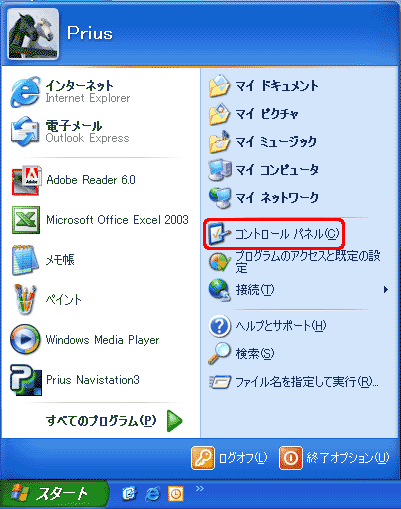
[コントロール パネル] が表示されます。 - [インターネット オプション] をダブルクリックします。
【補足】
[コントロール パネル] に [インターネット オプション] が表示されていない場合は、[コントロール パネル] 左上の「クラシック表示に切り替える」をクリックすると表示されます。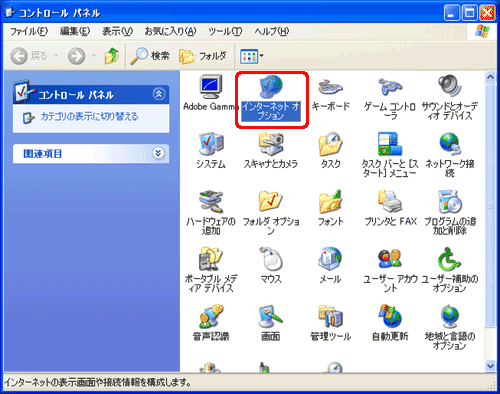
[インターネット オプション] 画面が表示されます。 - [プライバシー] をクリックし、[詳細設定] をクリックします。
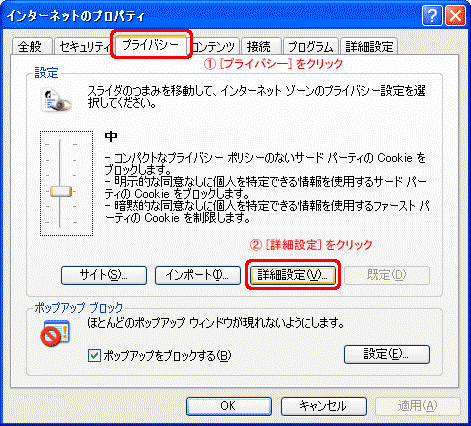
- 「自動 Cookie 処理を上書きする」にチェックが入っている事を確認します。
チェックが入っていない場合は、クリックします。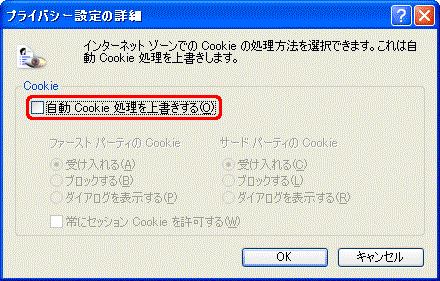
- [OK] をクリックし、「プライバシー設定の詳細」画面を閉じます。
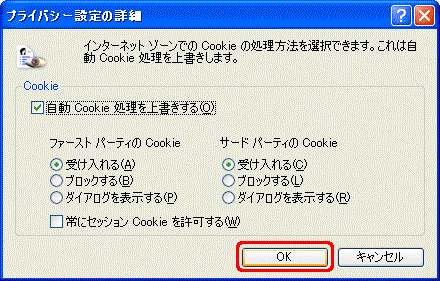
- [OK] をクリックし、「インターネット オプション」画面を閉じます。
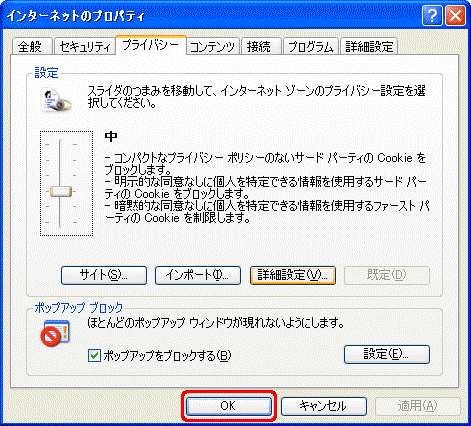
以上で、Cooike の設定を有効にする手順は完了です。
再び Internet Explorer にて特定のページに接続して現象が回避されるかご確認ください。
関連情報
文書番号 103394:「Norton Internet Security 2005」を設定後、インターネットでページが表示されなくなった場合の対処方法
文書番号 103453:ダイヤルアップ接続で、インターネットに接続できない場合の確認方法 (Windows XP)
文書番号 103458:「ページを表示できません」と表示され Internet Explorer で閲覧できない場合の対処方法 (Windows XP)
文書番号 103459:Windows XP Service Pack 2 (SP2) を適用後、インターネットに接続できなくなった場合の対処方法